win10怎么连接蓝牙 win10在哪里连接蓝牙
更新时间:2024-04-11 15:19:07作者:jkai
在win10操作系统中,蓝牙功能为小伙伴们的日常生活带来了极大的便利。通过蓝牙连接,小伙伴可以轻松地将手机、耳机、键盘等设备与电脑配对,实现无线传输和操控,因此我们小伙伴都想要知道win10在哪里连接蓝牙,那么下面小编就教大家win10怎么连接蓝牙,快来学习一下吧。
具体步骤如下:
1、点击开始,打开设置。
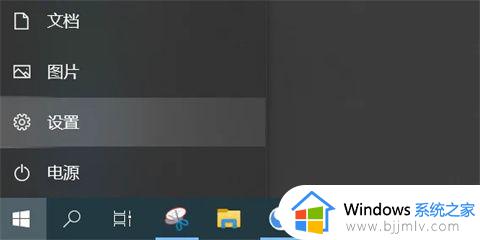
2、选择“设备”选项。
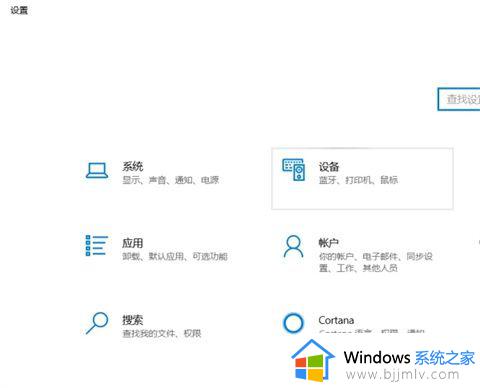
3、将蓝牙的开关设置到开的位置。
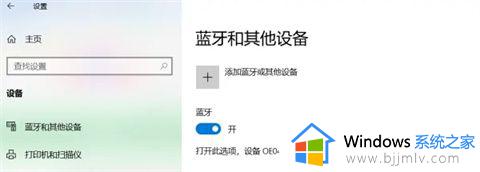
4、点击添加设备,可以搜索到周围的可连接的蓝牙设备。
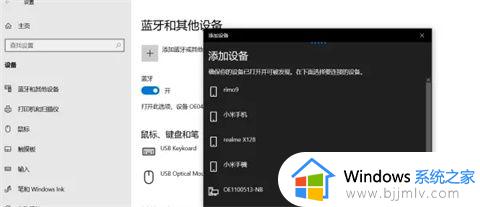
5、点选想要连接的蓝牙设备。
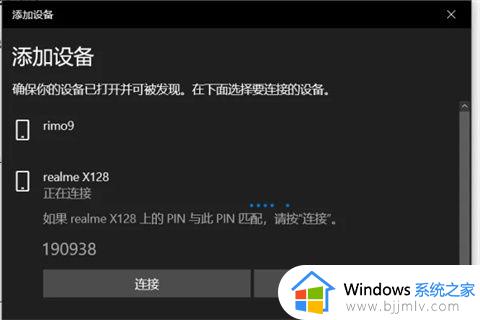
6、核实PIN码,点击“连接”,配对。配对成功。
以上全部内容就是小编带给大家的win10连接蓝牙方法详细内容分享啦,不知道怎么解决的小伙伴,就快点跟着小编一起来看看吧,希望可以帮助到大家。
win10怎么连接蓝牙 win10在哪里连接蓝牙相关教程
- win10连接蓝牙怎么操作 win10怎么连接蓝牙
- win10蓝牙无法连接怎么办 win10如何解决蓝牙无法连接
- win10怎么连接蓝牙耳机 win10连接蓝牙耳机方法介绍
- win10连接蓝牙耳机怎么操作 win10电脑怎么连接蓝牙耳机
- win10 蓝牙无法连接怎么办 win10连接不了蓝牙如何解决
- win10蓝牙无法连接怎么办 win10蓝牙打开无法连接如何解决
- window10蓝牙无法连接怎么办 win10蓝牙无法连接如何解决
- 电脑如何连接蓝牙耳机win10 蓝牙耳机怎么连win10电脑
- 台式电脑win10怎么连蓝牙 台式电脑windows10如何连接蓝牙
- win10连蓝牙耳机的方法 蓝牙耳机怎么连接电脑win10
- win10如何看是否激活成功?怎么看win10是否激活状态
- win10怎么调语言设置 win10语言设置教程
- win10如何开启数据执行保护模式 win10怎么打开数据执行保护功能
- windows10怎么改文件属性 win10如何修改文件属性
- win10网络适配器驱动未检测到怎么办 win10未检测网络适配器的驱动程序处理方法
- win10的快速启动关闭设置方法 win10系统的快速启动怎么关闭
win10系统教程推荐
- 1 windows10怎么改名字 如何更改Windows10用户名
- 2 win10如何扩大c盘容量 win10怎么扩大c盘空间
- 3 windows10怎么改壁纸 更改win10桌面背景的步骤
- 4 win10显示扬声器未接入设备怎么办 win10电脑显示扬声器未接入处理方法
- 5 win10新建文件夹不见了怎么办 win10系统新建文件夹没有处理方法
- 6 windows10怎么不让电脑锁屏 win10系统如何彻底关掉自动锁屏
- 7 win10无线投屏搜索不到电视怎么办 win10无线投屏搜索不到电视如何处理
- 8 win10怎么备份磁盘的所有东西?win10如何备份磁盘文件数据
- 9 win10怎么把麦克风声音调大 win10如何把麦克风音量调大
- 10 win10看硬盘信息怎么查询 win10在哪里看硬盘信息
win10系统推荐